Cómo usar una calculadora de memoria Ryzen DRAM

- 4903
- 204
- Germán Ballesteros
No importa cuántas características de alta velocidad de la base de elementos de las computadoras modernas mejoren, siempre habrá aquellos que quieran "exprimir" todo lo posible desde el hierro. Y se refiere a dicha aceleración no solo CPU/GPU, sino también RAM. Si se implementa en la plataforma AMD, deberá usar varias utilidades, incluida la calculadora Ryzen DRAM. Vale la pena señalar que la mayoría de las últimas generaciones permite el overclocking incluso sin un conocimiento especial en este asunto, gracias a los perfiles XMR. Todo lo que necesita saber es los tiempos y frecuencias correctos de su placa base.

Pero para obtener las velocidades de velocidad más altas, solo los perfiles no son suficientes. El entorno sutil puede llevar a cabo utilidades especializadas, la mejor de las cuales hoy es la calculadora Ryzen DRAM. Es su trabajo y las sutilezas de la configuración que ahora consideraremos.
Instalación Calculadora de Ryzen DRAM
Si ignora la regla para descargar programas solo de los sitios oficiales de los fabricantes de software, entonces se arriesga mucho y algún día definitivamente lo lamentará. Aquellos que siguen las normas de ética y seguridad informática, traen la dirección del sitio del desarrollador del sitio - TechPowerUp.Com/download/ryzen-dram-calculator/. A partir de mayo de 2021, la última versión estable del programa era el número 1.4.3, que se desmontará en este artículo.
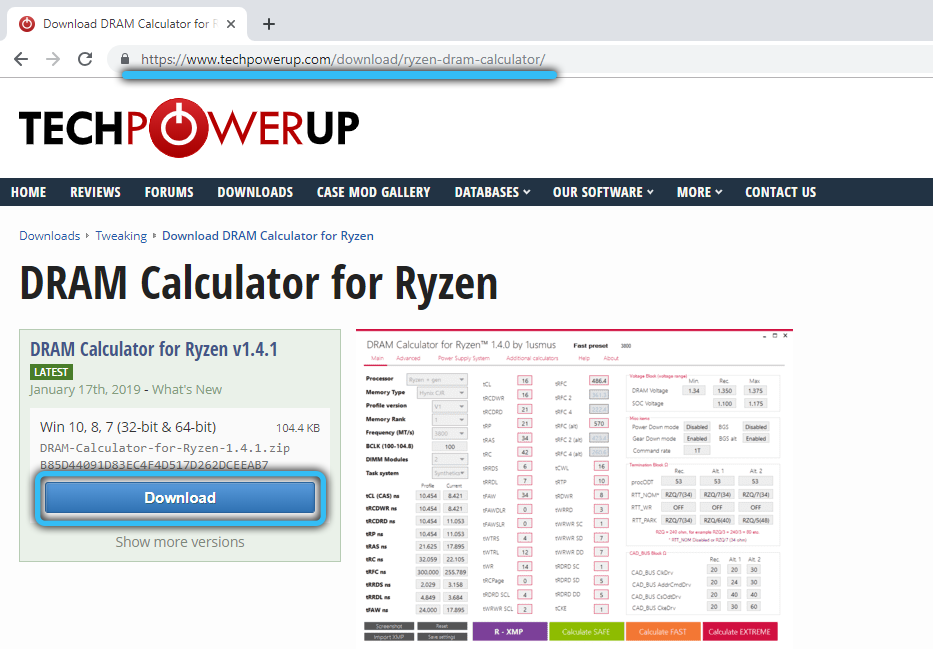
La utilidad está archivada, por lo que después de descargar es necesario desempacar el archivo y ejecutar el instalador (Ryzen DRAM Calculator 1.7.3.exe).
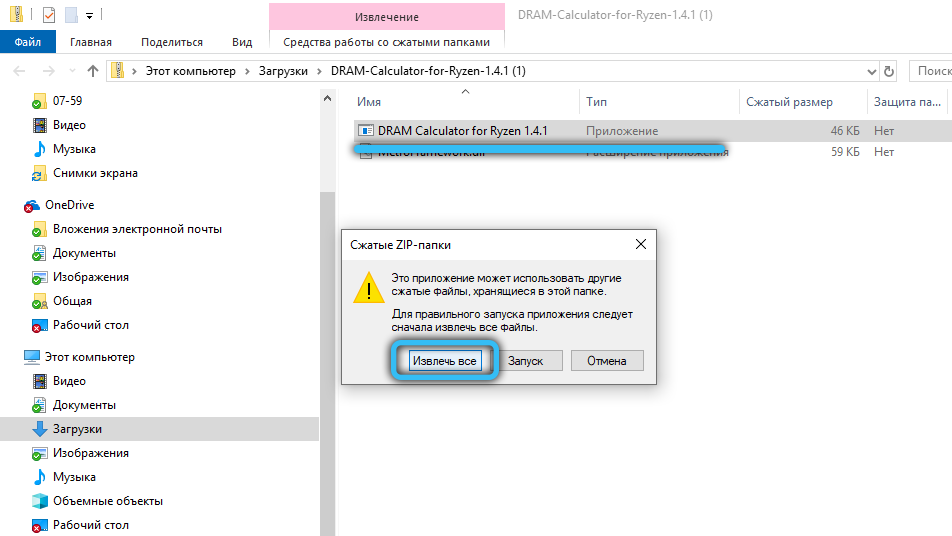
Durante la instalación del programa, es mejor crear un atajo para ella en el escritorio, lo que simplificará su lanzamiento.
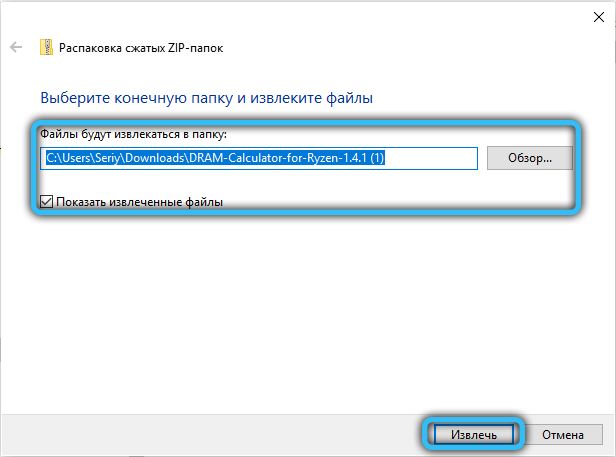
Cómo usar la calculadora DRAM para la utilidad Ryzen
Llegamos a su atención instrucciones detalladas que le permiten dominar rápidamente y configurar el programa para obtener la máxima velocidad de memoria (desafortunadamente, el sitio web del desarrollador no está ruso).
Interfaz de programa
Entonces, el programa se instala correctamente. Hacemos clic en su icono y obtenemos la siguiente ventana:
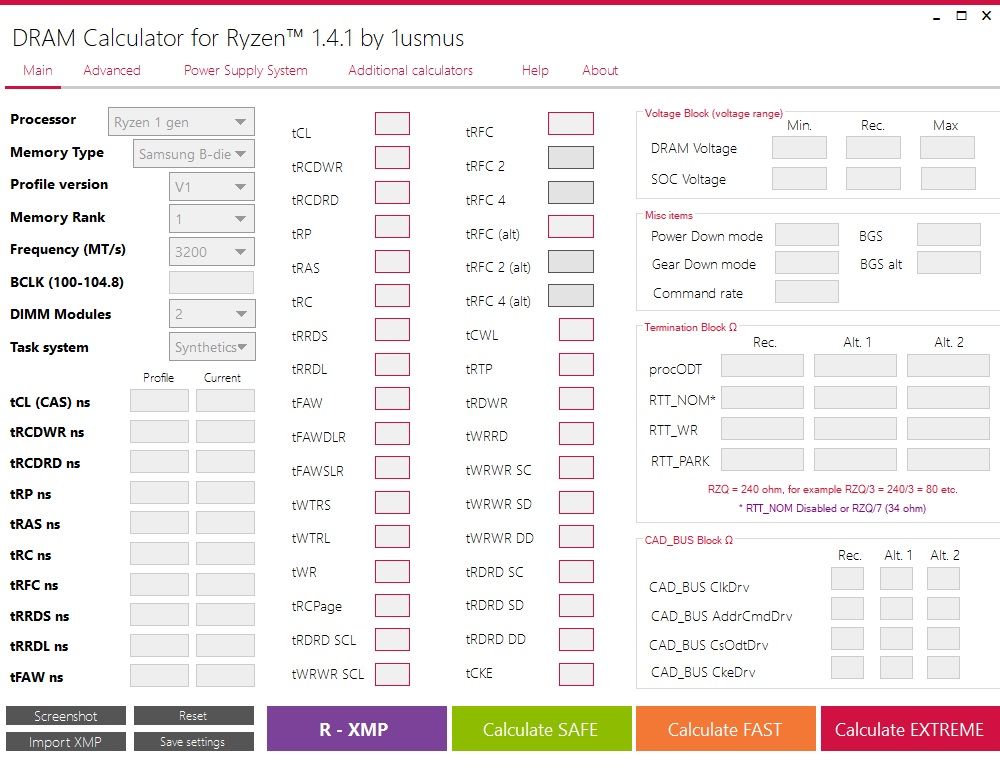
El menú se encuentra en la parte superior de la utilidad.
A continuación se muestra una tabla que consiste en los campos en los que se ingresan los datos iniciales, y los campos de salida de indicadores cuantitativos calculados que deben transferirse al BIOS por entrada manual.
Los botones se encuentran a continuación, con el cual se inicia el cálculo del modo de aceleración de memoria requerido.
Completar datos
Dónde obtener los datos de origen? La mejor manera de conseguirlos es usar otra utilidad, Thaiphoon Burner. Debe descargarse en el sitio web oficial (www.Softnología.Biz), instalar y comenzar.
Después de que aparezca el protector de pantalla, encontramos el botón de lectura en el menú principal y hacemos clic en él.
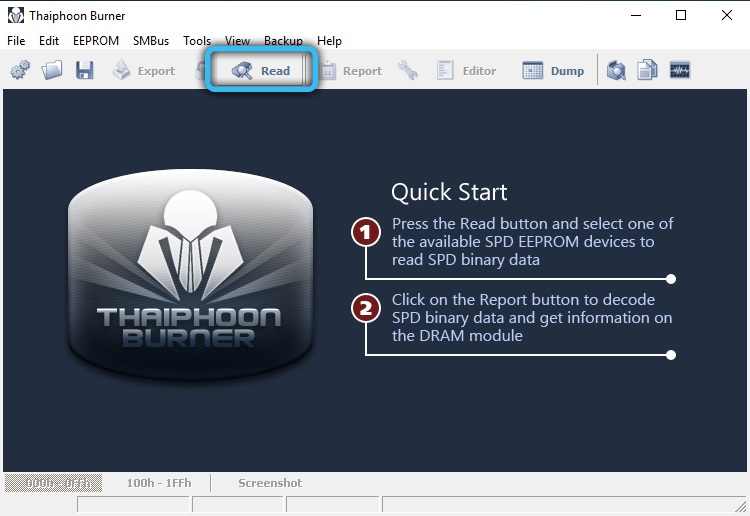
Aparecerá una ventana con los parámetros del chip de RAM instalado en su computadora (fabricante, versión de RAM de su calificación).
Por lo tanto, el fabricante se indica en el campo ManuApacturr, la versión en el campo Número de pieza, la calificación está en el campo de densidad de die.
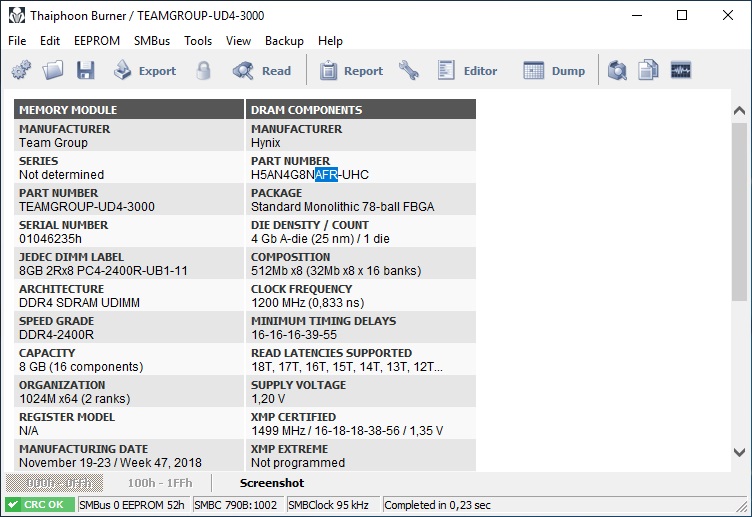
Todos estos datos deben transferirse a la utilidad de la calculadora Ryzen DRAM:
- En el campo Proccesor, seleccione el valor de Gen Ryzen 1 para el chip Ryzen 1000, o Ryzen + Gen para el chip de próxima generación, Ryzen 2000;
- En el campo Tipo de memoria, debe insertar el valor obtenido en la utilidad de quemador de Thaiphoon (fabricante de memoria y su versión);
- En el regimiento de la versión de perfil, ingresamos el perfil XMR desde el BIOS, es a partir de ahí que el programa cargará los parámetros faltantes al calcular;
- En el campo de rango de memoria, debe especificar el rango de tabla de memoria. En la mayoría de los casos, indicamos una unidad (RAM de rango único);
- En el campo de frecuencia presentamos la frecuencia a la que tenemos la intención de dispersar la memoria de nuestra computadora;
- En el campo BCLK, debe especificar la frecuencia base de la placa base (por defecto - 100 MHz, si no la dispersas, la dejamos como está);
- En el campo Módulos DIMM, indicamos el número de tablas de RAM.
Tenemos sobre el siguiente resultado:
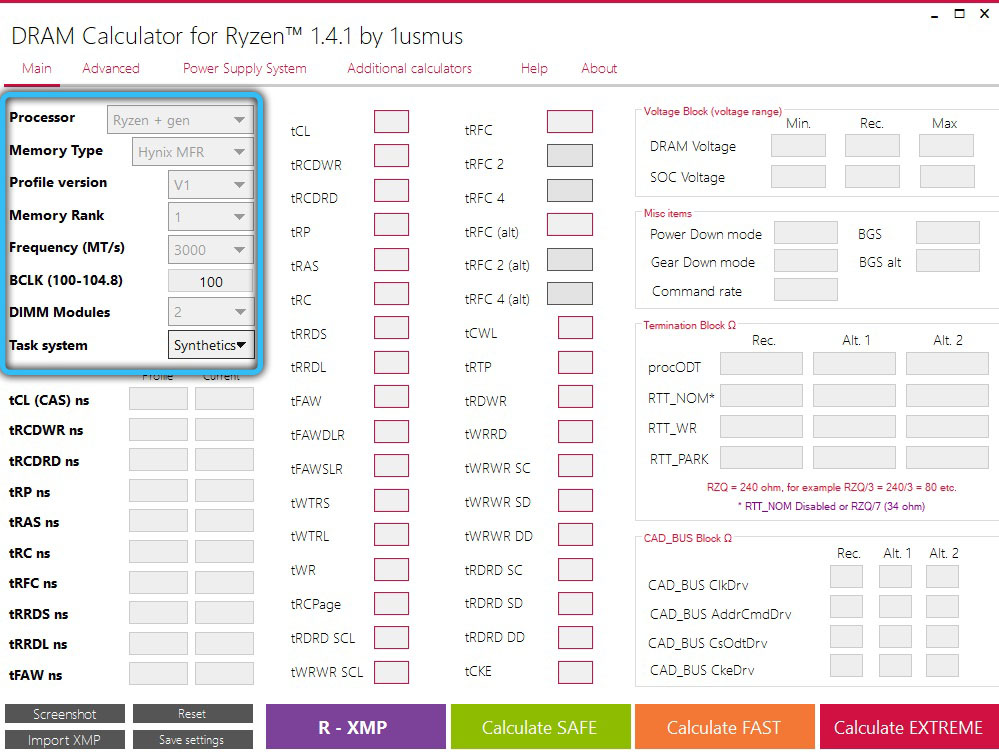
Descargar datos del perfil BIOS XMP
No es necesario completar los datos faltantes, ir al BIOS. Se cargarán automáticamente después de presionar el botón R-XMP:
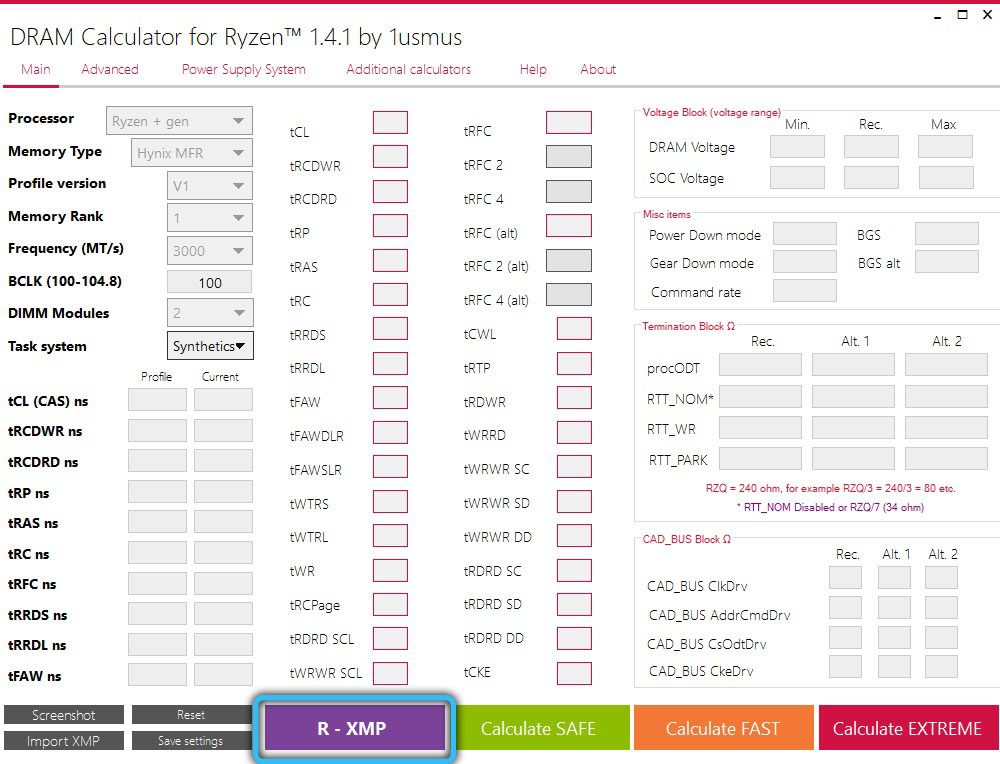
Cálculo de los parámetros de aceleración
Cuando se ingresan todos los datos iniciales, puede comenzar a calcular los parámetros que son necesarios para overclocking de la memoria de su computadora. Para hacer esto, haga clic en cualquiera de los tres botones de calcular.
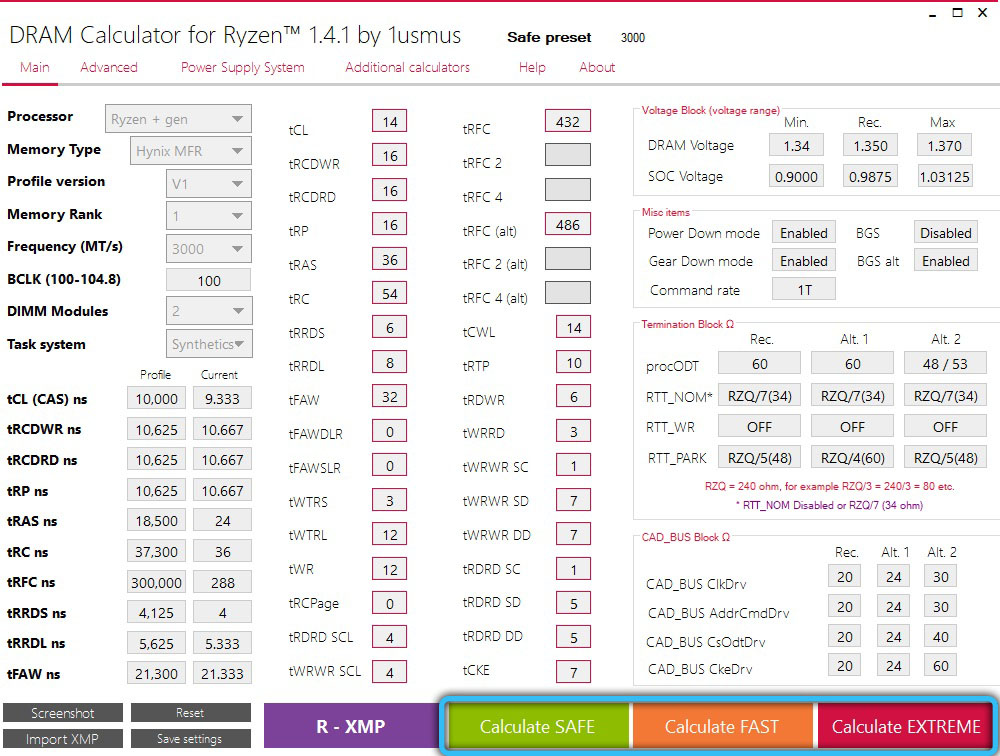
Los resultados obtenidos para tres modos de aceleración de RAM solo diferirán solo en voltaje. Tendrá que tomar capturas de pantalla y transferir los datos calculados al BIOS, mientras que se debe prestar especial atención para llenar los horarios y los parámetros de voltaje (las tablas en sí y el chipset).
Cálculo de parámetros de voltaje adicionales
Hay suficiente indicación de los parámetros calculados en el BIOS, diseñados en la calculadora Ryzen DRAM, para garantizar que la memoria estable funcione con velocidades más altas. Pero hay momentos en que tiene una RAM no estándar o desea dispersar su memoria a las frecuencias máximas. Luego tendrá que cambiar un par de parámetros más, que se pueden obtener en la pestaña avanzada:
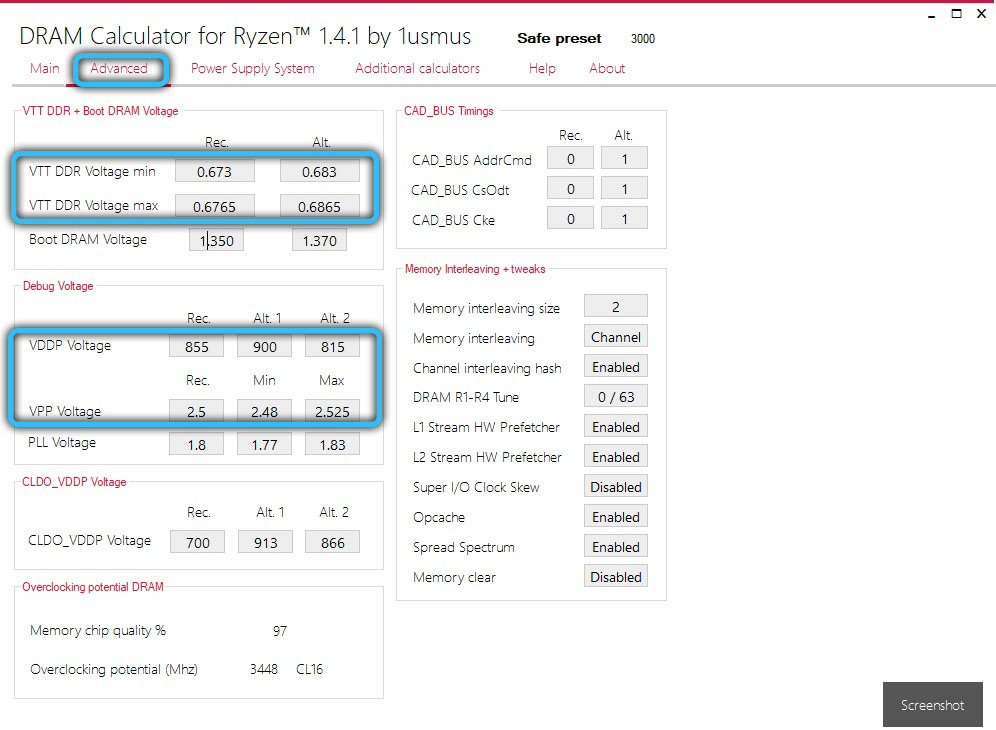
Estos son los siguientes parámetros:
- VTT DDR Voltaje: una característica en la que depende la estabilidad del funcionamiento del neumático RAM;
- VDDP Voltaje: un parámetro que determina estabilizar el funcionamiento de la memoria misma;
- Voltaje de VPP: recomendado, mínimo y máximo de voltaje de los neumáticos.
Calculadores adicionales
Finalmente, utilizando la pestaña Calculadores adicionales en el menú superior de la utilidad, puede intentar obtener los datos calculados VTT DDR Voltaje, especificando el voltaje de las correas de RAM en el campo de voltaje DRAM:
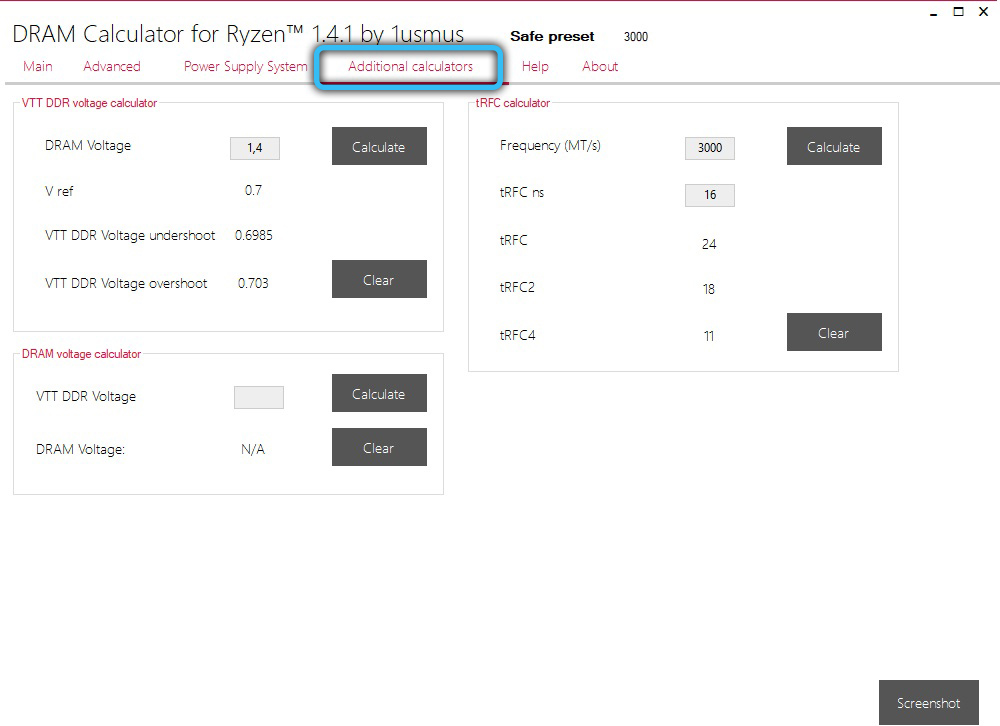
Epílogo
Como puede ver, no hay nada particularmente complicado en la configuración del overclocking de RAM. Y creemos que muchos lectores querrán inmediatamente apresurarse a la batalla para dispersar la frecuencia de su carnero. No se apresure, queremos advertirle de los pasos apresurados y ofrecer algunos consejos que lo ayudarán a evitar errores comunes:
- La calculadora de Ryzendram es solo una herramienta que le permite mejorar el Timims OP si ya ha utilizado el perfil XMP;
- El segundo punto importante: no hay garantías de que después de usar la utilidad recibirá un sistema de trabajo o trabaje sin errores. Aunque el desarrollador de servicios públicos afirma que se probó cuidadosamente, no debemos olvidar que es poco probable que todos los chips de memoria de todos los fabricantes estuvieran involucrados en estas pruebas. Mientras tanto, la calidad de estos productos puede ser muy diferente. Es posible que no tenga éxito en obtener resultados con los mejores tiempos que cuando se usa XMPProfile;
- Para obtener los mejores resultados, debe estudiar bien su biografía. El hecho es que la calculadora de Ryzendram calcula los parámetros de las tensiones, los tiempos, las características de la terminación del neumático RAM y la memoria en sí, y depende del conocimiento de estos parámetros de cómo la memoria funcionará bien después de un intento de acelerar;
- Si hay un bar, será mucho más fácil para ti. Si hay dos de ellos, estudie cuidadosamente la guía de la placa base del usuario, debe haber una sección con una indicación de dónde colocar las tiras. La mayoría de las veces son ranuras A2/B2, si mira desde el lado de la CPU, es decir, la segunda y cuarta ranura si hay 4. Si dos, entonces no se esperan problemas;
- Y una recomendación más importante: debe estudiar la utilidad antes de usar la utilidad sobre cómo restablecer el BIOS en la configuración de fábrica. Esto será útil si el sistema no comienza como resultado del overclocking. Esto sucede, pero no necesitas tener miedo al fracaso.
En cuanto a la descarga de BIOS a las instalaciones predeterminadas, las últimas generaciones para estos fines para estos fines en el panel trasero es un botón separado. Es cierto que este es principalmente el MV del segmento de precios superiores, los productos insignia de los fabricantes líderes, pero se pueden encontrar en algunos modelos del segmento de precios promedio.
Si no ha encontrado un botón de este tipo, la descarga del BIOS se puede hacer utilizando un Jamper que reanuda CMOS. Cuando se encuentra este jersey, puede averiguar por el liderazgo del usuario o simplemente examinar cuidadosamente la placa base en sí misma.
El reinicio debe hacerse en la computadora apagada. Para sacar un jumber, use un tipo de destornillador adecuado con una cuchilla delgada. Usuarios avanzados que aman los experimentos con overclocking visualizan las salidas de jersey en el botón en el panel frontal de la computadora, facilitando el procedimiento de descarga del BIOS en la configuración de fábrica.
Si no pudo encontrar este jersey, tampoco necesita desesperarse. El resultado requerido se puede obtener simplemente tomando la batería CMOS durante unos segundos.
Y finalmente, observamos que a veces, como resultado de una aceleración fallida de la memoria, la descarga del BIOS no ayuda a iniciar el sistema. Esto significa que debido a sus juegos con la frecuencia y el estrés, algún componente del sistema de memoria resultó dañarse, y bueno, si es solo una barra en sí, no un neumático ... así que experimente, pero tenga cuidado y cuidado!
- « ¿Por qué necesita un modo de baja retraso en el panel de control de NVIDIA?
- Firma digital electrónica Cómo crear, cómo usar »

